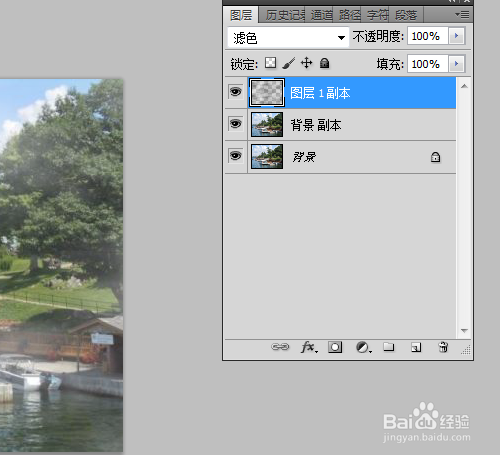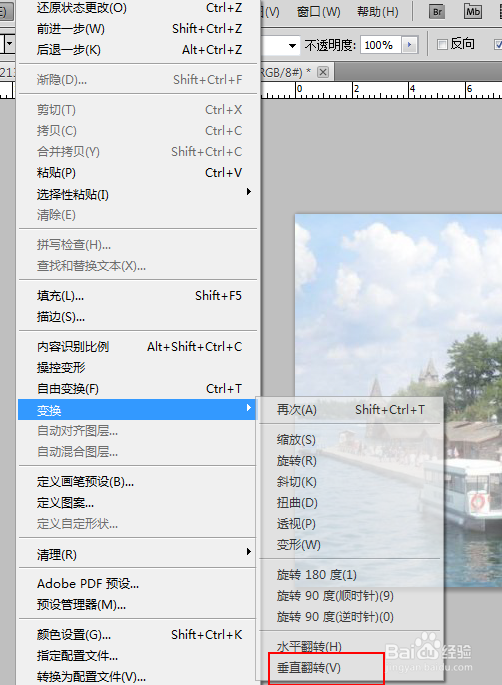ps怎么制作雾气效果
1、打开图片,复制一层。新建一个图层,默认颜色,点击“滤镜”-“渲染”-“云彩”,模式为滤色。
2、然后添加图层蒙版,执行“滤镜”-“渲染”-“云彩”。
3、然后添加图层蒙版,执行“滤镜”-“渲染”-“云彩”。
4、向下合并后,单击“编辑”-“变换”-“垂直旋转”。
5、再添加图层蒙版后,使用“渐变工具”,设置变为黑色到白色,填充蒙版。
6、执行“滤镜”-“模糊”-“高斯模糊”,设置模糊半径像素,确定。
7、最后看下效果。
声明:本网站引用、摘录或转载内容仅供网站访问者交流或参考,不代表本站立场,如存在版权或非法内容,请联系站长删除,联系邮箱:site.kefu@qq.com。
阅读量:57
阅读量:61
阅读量:32
阅读量:36
阅读量:46